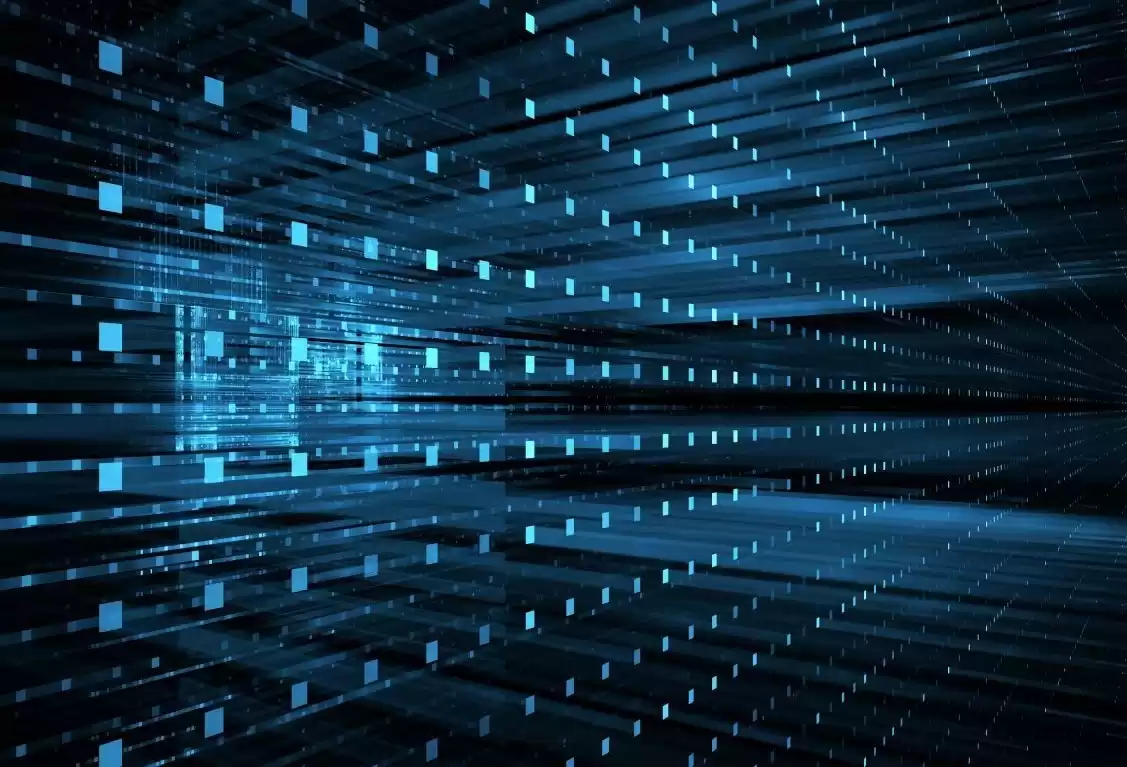Dark Souls 3 — игра, полная проблем на ПК. От низкого FPS и заиканий до задержек и проблем со звуком — игру может быть сложно запустить даже на современных ПК. К счастью, для большинства этих проблем есть обходной путь или решение.
В этом руководстве мы обсудим основные проблемы, с которыми сталкивается DS3, и предоставим исправление, которое позволит вам оптимизировать работу.
1. Dark Souls 3 на ПК вылетает во время обучения «Костер босса»
Dark Souls 3 начинается с краткого обучения, в котором вам предстоит сразиться с врагами, которых легко победить, и гигантским боссом; Юдекс Гундыр. Именно в этом бою с боссом игра начинает вылетать.
Обычно игра вылетает примерно каждые 3–5 минут во время обучения, поэтому, если вы являетесь пользователем AMD, обязательно обновите драйверы, потому что это, похоже, помогает. Если это не сработает, убавьте освещение, и вылеты Dark Souls 3 улучшятся.
2. Dark Souls 3 на ПК вылетает при более высоком разрешении
При запуске Dark Souls 3 сбои, как правило, происходят при более высоких разрешениях: 1440p и 4K. Есть простое решение: уменьшите разрешение экрана до 1080p. Переход на разрешение 1440p увеличивает требования к производительности более чем на 60% и вызывает проблемы у многих пользователей.
3. Контроллер PlayStation 4 не работает.
Dark Souls 3 позволяет играть в игру на ПК с помощью контроллеров Xbox или PS4. Хотя элементы управления Xbox работают нормально, Dualshock 4 либо не работает полностью, либо вы можете запускать его только тогда, когда все остальные кнопки не регистрируются.
Вы можете попробовать некоторые решения здесь. Сначала попробуйте использовать бесплатный инструмент под названием InputMapper, который поможет устранить разрыв между вашим DS4 и ПК.
Второе решение — проверить «Скрыть контроллер» в пользовательском интерфейсе DS4. Еще вы можете попробовать отключить другие устройства в списке контроллеров Windows. В игре также возникают проблемы, если включено более одного устройства.
4. Размер файла Dark Souls 3 — 200 МБ в Японии.
Покупатели Dark Souls 3 в Японии сталкиваются с проблемами после покупки Global Keys для игры. Размер установки составляет всего 200 МБ, что невозможно воспроизвести; 200 МБ — это бонусный саундтрек к игре.
Измените язык клиента Steam на японский и выберите установку в тот же файл размером 200 МБ. Полная версия игры будет загружена.
5. Создание персонажа в Dark Souls 3 продолжается
Создание персонажа в Dark Souls 3 также имеет проблему. Персонаж продолжает бесконтрольно вращаться, отсоединить мышь или клавиатуру не получится, если вы не отсоедините контроллер PS4. Это поможет остановить его, но вам придется играть с клавиатурой и мышью, пока не будет найдено правильное решение.
6. Dark Souls 3, краш 60 секунд
Dark Souls 3 вылетает каждые 60 секунд, и если вы столкнулись с этим, попробуйте расширить свою виртуальную память. Вот как это сделать в Windows 7 и Windows 8:
Windows 7
- Нажмите кнопку «Пуск».
- Зайдите в Панель управления
- Выберите «Система и обслуживание» и нажмите «Система».
- Нажмите «Дополнительные параметры системы».
- Перейдите на вкладку «Дополнительно» > «Производительность» > «Настройки».
- Перейдите на вкладку «Дополнительно» > «Виртуальная память» > «Изменить».
- Нажмите «Пользовательский», а затем «Исходный размер (МБ)» и «Максимальный размер».
Windows 8.1 и выше
- Зайдите в свойства моего компьютера.
- Нажмите «Система» и в разделе «Дополнительные параметры системы» > «Просмотреть вкладку «Дополнительно»».
- Нажмите «Настройки», отображаемые в разделе «Производительность».
- Нажмите «Параметры производительности» и перейдите на вкладку «Дополнительно».
- Нажмите кнопку «Изменить» в разделе «Виртуальная память».
- Снимите флажок Автоматически управлять размером файла подкачки для всех дисков.
- Под приводом [Volume Label]щелкните диск, содержащий файл подкачки, который вы хотите изменить.
- Нажмите «Нестандартный размер», введите новый размер в мегабайтах в поле «Исходный размер (МБ)» или «Максимальный размер (МБ), нажмите «Задать», а затем нажмите «ОК».
Не отключайте размытие в движении.
7. Dark Souls 3 Низкий FPS и зависания на адаптере Nvidia
Многие пользователи Nvidia в настоящее время сталкиваются с проблемами с частотой кадров. При максимальной настройке 1080p игра выдаёт всего 20-25 кадров даже при соблюдении рекомендуемых системных требований. К счастью, проблема связана с драйверами видеокарты.
Вернитесь к драйверу 314.22 от Nvidia, который может повысить частоту кадров.
8. Исправление белого экрана в Dark Souls 3.
При запуске игры может произойти сбой и появиться белый экран. Откройте файл options.ini и измените его разрешение по умолчанию, что может решить проблему.
Возможно, вам придется снизить разрешение ниже 1080p, что не идеально, но игра может запуститься.
9. Персонаж не двигается.
Если ваш персонаж не может выполнять какие-либо действия, но вы можете открывать и просматривать меню, перемещать камеру и поворачивать персонажа, вот возможное решение.
Попробуйте установить игру вне стандартной папки Steam и запустите игру еще раз. Если проблема не устранена, обратитесь к исправлению для контроллеров PS4, которое мы выделили выше.
10. Dark Souls 3 вылетает на ПК — ошибка (0xc000007b).
Ошибка обычно возникает, когда DirectX или платформа .Net (C++ Visual) установлены неправильно. Игра устанавливает эти файлы автоматически при первой попытке запуска. Однако, если эта ошибка по-прежнему возникает, попробуйте установить эти инструменты вручную из каталога игры.
Перезагрузите компьютер после установки, и проблема должна быть решена.
11. Исправление мерцания Dark Souls 3 для ПК
Некоторые пользователи сообщают, что испытывают мерцание при загрузке Dark Souls 3. Первое, что вам следует попробовать, это убедиться, что частота обновления вашего экрана такая же, как в игре (обычно 60 Гц).
Если это не помогло, найдите файл конфигурации XML в папке C:\Users\WhatYoursName\AppData\Roaming\DarkSoulsIII.
ГрафикаConfig.XML. Откройте файл с помощью текстового редактора и там, где написано «Что-то», добавьте в теги «WindowScreen», чтобы последняя строка была: WindowScreen.
12. Исправление производительности для серии GTX 5xxx или аналогичных графических процессоров.
Если вы используете GTX 580 или аналогичный графический процессор и у вас ужасный FPS, попробуйте откатить драйверы до версии 314.22. Кажется, это решило проблему для многих пользователей.
13. Исправлено разрешение Dark Souls 3 для ПК для пользователей ТВ-мониторов.
Некоторые пользователи сообщают, что не могут сохранить изменение разрешения в Dark Souls 3 на своих телевизорах. Некоторые даже сообщают, что их экран застревает в верхнем левом углу после запуска. В качестве обходного пути вы можете попробовать следующее.
Перейдите в раздел «Geforce», перейдите на вкладку «Игры», нажмите «Dark Souls 3» и выберите параметр «Оптимизировать настройки». Отсюда вы можете выбрать нужное разрешение и решить проблему. Однако настройки сбросятся, поэтому вам придется делать это каждый раз перед запуском игры.
14. Исправление замедленной съемки в Dark Souls 3.
Некоторые пользователи ПК сообщают, что их персонажи бегают медленно, когда удерживают кнопку приборной панели. Проблема с медленным рывком приводит к тому, что персонаж движется даже медленнее, чем обычная скорость ходьбы.
Эта проблема возникает при запуске игры с частотой кадров выше 60FPS. Чтобы исправить это, отключите любой используемый вами разблокировщик FPS или зафиксируйте частоту кадров в игре на 60 или 30 FPS.
15. Исправление разрывов экрана Dark Souls 3 на ПК.
Разрыв экрана обычно является результатом неправильной настройки VSync на вашем ПК и проявляется, когда частота кадров вашего графического процессора и частота кадров монитора не синхронизированы. Это также может произойти, если у вас включена GSync.
Чтобы это исправить, все, что вам нужно сделать, это установить для VSync значение адаптивной половины и отключить GSync.
16. Проблема со звуком в Dark Souls 3 на ПК.
Иногда вы можете столкнуться с проблемой, когда звук в Dark Souls 3 отключается при каждом новом звуке. Например, если вы идете и переключаетесь между колбами, окружающие звуки и звуки ходьбы могут отключиться.
Чтобы решить эту проблему, удалите/отключите Nvidia High Definition Audio и перезагрузите компьютер.
Последнее обновление 10.05.2024